기 타 지후빠님 Sort와 볼륨명 추출방법 적용 cmd 사용기입니다
2021.11.07 00:06
종료하였습니다
--------------------------------------------------------------------------------
댓글에 지후빠님께서 sort.exe 파일없이 정렬을 할수 있는 소스를 소개를 하여 주셨습니다
참고를 하시면 큰 도움이 되실것 같습니다...
지식을 아낌없이 베풀어 주시는 지후빠님께 머리숙여 감사드립니다.
1. 알려주신 소스입니다...sort.exe가 없어도 되어서..저용량 PE를 사용하시는분들도 sort.exe 추가에 신경쓰지 않으셨도 됩니다
두번째 for문은..열심히 공부를 해야할것 같습니다...무슨뜻인지 이해를 못하겠습니다.
@reg query HKU\S-1-5-20 >nul 2>&1||(PowerShell start -verb runas '%0'&exit)
@echo off&cd /d "%~dp0"
setlocal
for /f "tokens=1-9 delims= " %%a in ('usort.exe -mohong') do set drive:%%b=%%b %%g
for /f "delims== tokens=2" %%i in ('set drive:') do echo %%i
endlocal
pause>nul
2. cmd를 지후빠님께서 알려주신 소스로 교체를 하였습니다
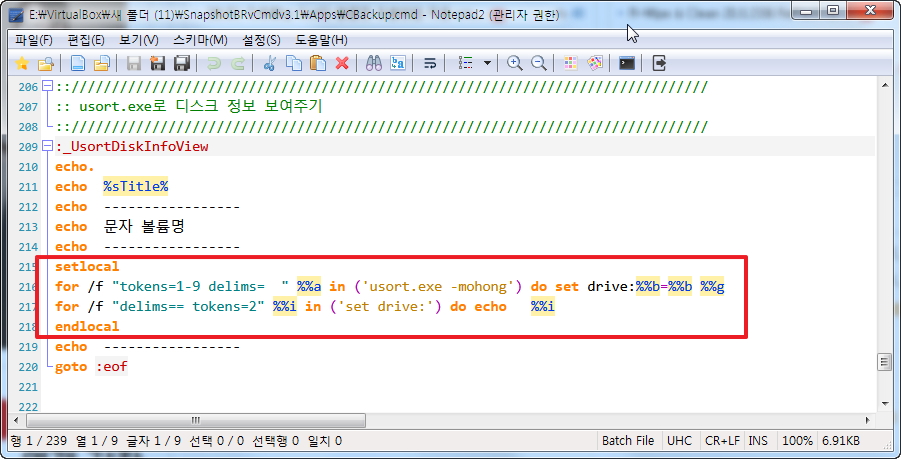
2. 윈도우에서 디스크 정보를 잘 보여주고 있습니다
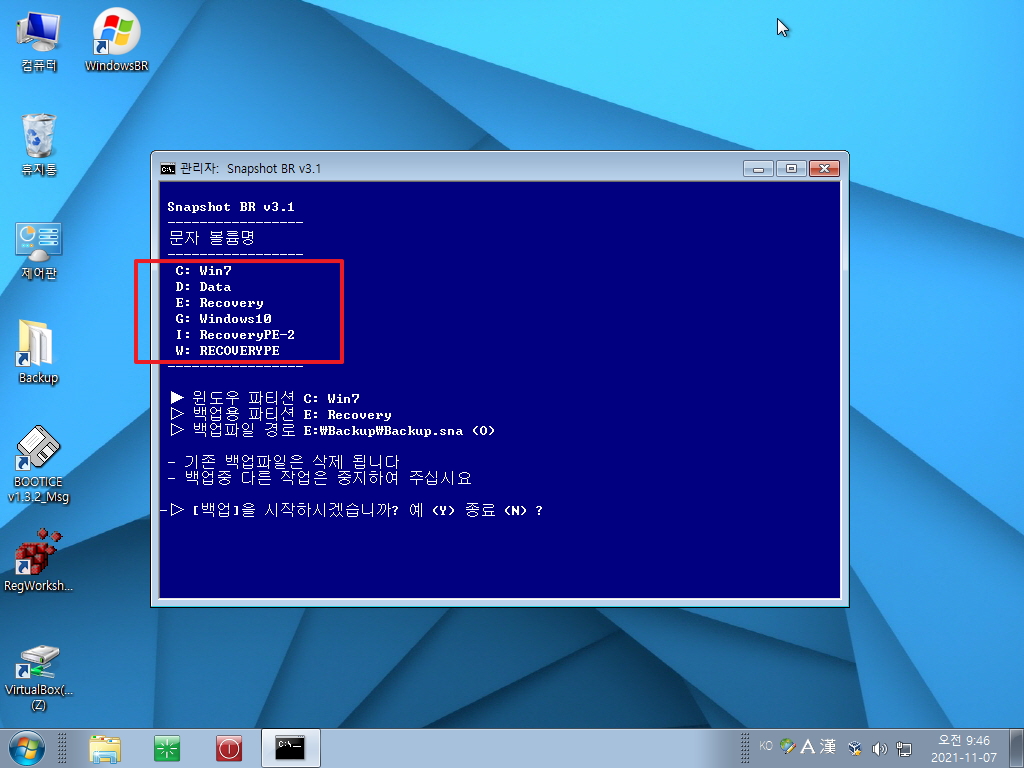
3. PE에서도 확인을 하였습니다

-----------------------------------------------------------------------------------------
먼저.. 귀한 지식을 베풀어 주신 지후빠님께 진심으로 감사드립니다
새로운 것을 배운다는것은 언제나 즐거운 일이네요..덕분에..cmd가 점점더 재미가 있어집니다
앞으로도 잘 부탁드립니다
디스크 정보를 보여줄수 있는 USORT.EXE 의 경우 사용이 편하지만..드라이브 문자가 알파벳순이 아닙니다....보기가 좀 그렇죠
지후빠님께서 알파벳순으로 정렬할수 있는 것을 알려주셨습니다..다시 한번더 감사드립니다..한마디로 끝내주네요..
저도..처음에 실수를 했었습니다..delims= 값은..TAB 입니다. 첨부하여 주신 파일을 같이 올립니다.복사해서 활용을 하시면 실수를 줄일수
있을것 같습니다
PE의 경우 sort 명령을 위해서 sort.exe 파일이 있어야 합니다
@reg query HKU\S-1-5-20 >nul 2>&1||(PowerShell start -verb runas '%0'&exit)
@echo off
(for /f "tokens=1-9 delims= " %%a in ('usort.exe -mohong') do @echo %%b,%%g) | sort
pause>nul
USORT.EXE 파일은 아래글에 첨부가 되어 있습니다
https://windowsforum.kr/data/10032202
USORT.EXE 에서...정보를 보여줄때에 볼륨명을 추출을 했었는데...위의 경우..아쉽게도 추출을 할수가 없습니다
다른 cmd에서는 볼륨명 추출을 위해서 findstr.exe를 활용을 했었습니다..이제는 이런것이 필요가 없게 되었습니다
지후빠님께서 알려주신 볼륨명 추출 소스입니다.. 두말하면..잔소리조..이것도..끝내줍니다
@echo off
call :VolName c: Cname
call :VolName d: Dname
echo %Cname:~1%,%Dname:~1%
pause
:VolName
for /f "tokens=2 delims=:" %%a in ('vol %1') do set %2=%%a& goto:eof
goto:eof
cmd에서 Vol 실행시 2줄을 보여줍니다..for문을 보시면 첫째줄에서 바로 필요한것 저장후 빠져나오네요...기발한 방법입니다
이렇게 추출한 볼륨명은 첫번째 단어가 공백입니다..그래서..공백을 제가하는 과정이 있습니다
이제는 볼륨명 추출 고민을 더 이상 할 필요가 없게 된것 같습니다...지후빠님..감사합니다
백업,복원이 함께 있는 cmd로만 된 SnapshotBR.Cmd 에 지후빠님께서 알려주신 방법으로 디스크 정보를 정렬하고 볼륨명을 추출해서 활용을
하였습니다
지인분께서..부족하다고 말씀하셨던..백업,복원 설명부분을 추가하기 위해서 한개로 되었던 cmd를 CBackup.cmd CRestore.cmd 로 분리를
하였습니다..
이렇게 분리된 cmd도 런처를 활용하셨으면 하셔서 적용을 해보았더니..메세지가 나올때는 잘 어울리는것 같은데..cmd창이 나오니까 좀 아닌것
같아서..이 런처에도 조금 수정을 해서..cmd용 런처처럼 보이도록 하여 보았습니다
런처가 저의 취향대로 된것이어서..취향에 맞으실지는 잘 모르겠습니다..부족한 모습이 보이시더라도 양해를 하여 주십시요
1. 1번 볼륨명을 추출하는 소스입니다..for문에서 볼륨명 추출후..첫번째 빈공간까지 제거하도록 하였습니다
2번 디스크 정보소스입니다..알파벳순으로 정렬되는게 아무리 보아도 신기하기만 합니다..역시..아직도 배워야 할것이 너무 많은것 같습니다
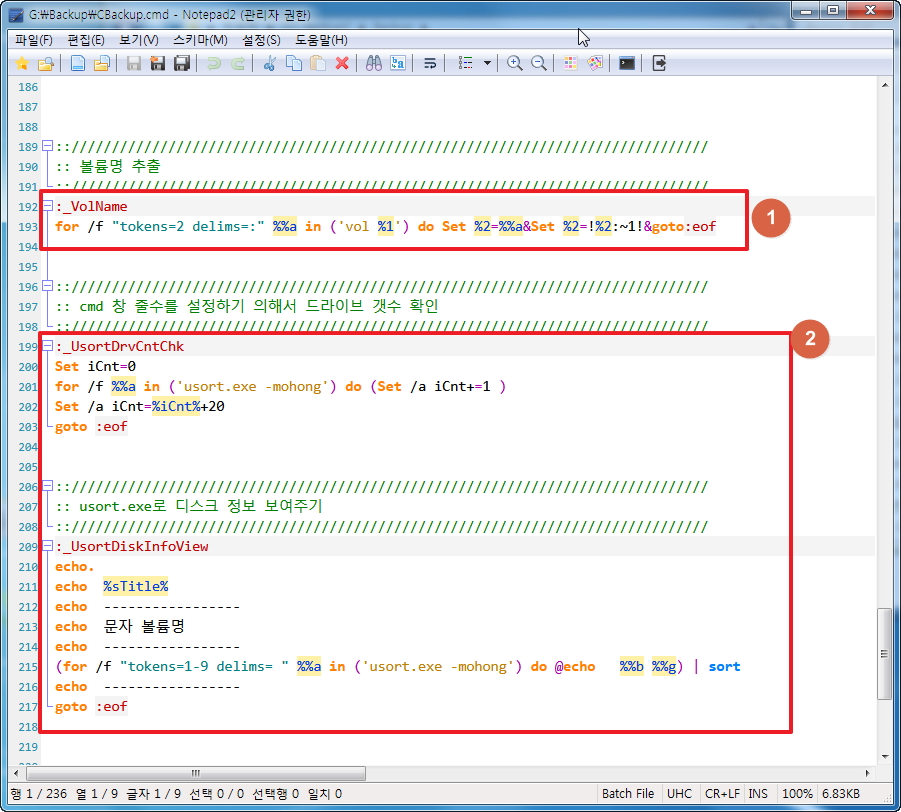
2. 볼륨명 추출은..이렇게 호출만 하면 되네요..
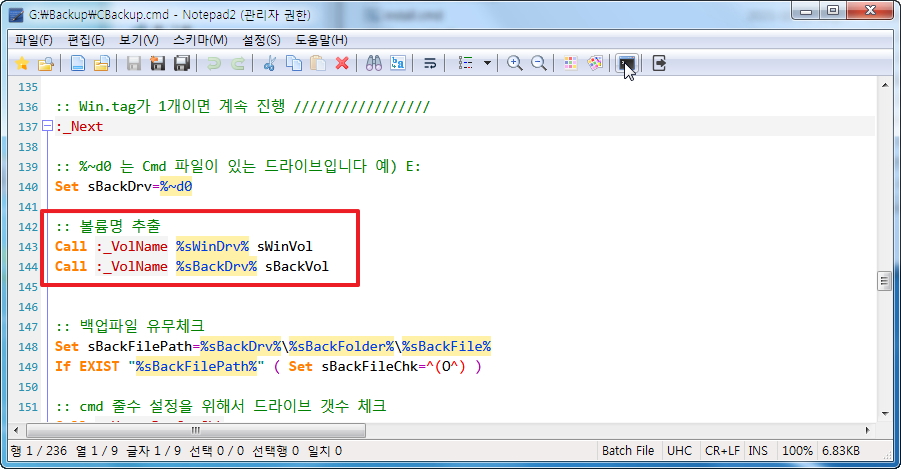
3. 1번 런처를 수정하면서..프로그램명을 따라서 이름을 정하면..바뀔때마다..pe에서 바로가기 만들기를 수정을 해야해서..아예..WindowsBR.exe로
이름을 바꾸었습니다
2번. 백업,복원이 분리가 되었습니다 USORT.EXE 의 경우 바이러스 검출이 0 이어서 이렇게 PE 밖에 있습니다

4. 이렇게 메세지를 활용하는 경우..런처가 이런 모습이어도 GUI 같아서 잘 어울리는 편입니다...이 런처에 cmd 창이 나오면 좀 어색합니다

5. 지후빠님 런처에 있는 ini에는..일부 설정이 빠져있습니다..아래처럼..설정을 추가를 하였습니다
- 420은 폼 너비입니다..같은 값을 넣었습니다..AreaHeight=75 값을 조절해서 버튼의 높이를 설정할수가 있습니다
FormWidth=420
FormHeight=
AreaX=0
AreaY=0
AreaWidth=420
AreaHeight=75
- Picture=Launcher.jpg 설정에서 jpg 파일은 실제 없습니다.하지만 이렇게 파일 지정이 되어 있어야 런처의 배경색상이 적용이 됩니다
GuiBkColor=FFE400 런처 배경색은 노란색으로 지정하였습다..
Picture=Launcher.jpg
GuiBkColor=FFE400
- 버튼간의 간격을 좁게 Margin=3 으로 설정하고 폰트도 14 크기로 하고 FontBold=1로 굵게 지정하였습니다
다른 런처처럼 보이게 하기 위해서 옆으로 4개 버튼이 보이도록 Row=4 로 설정하였습니다
Margin=3
Row=4
FontSize=14
FontBold=1
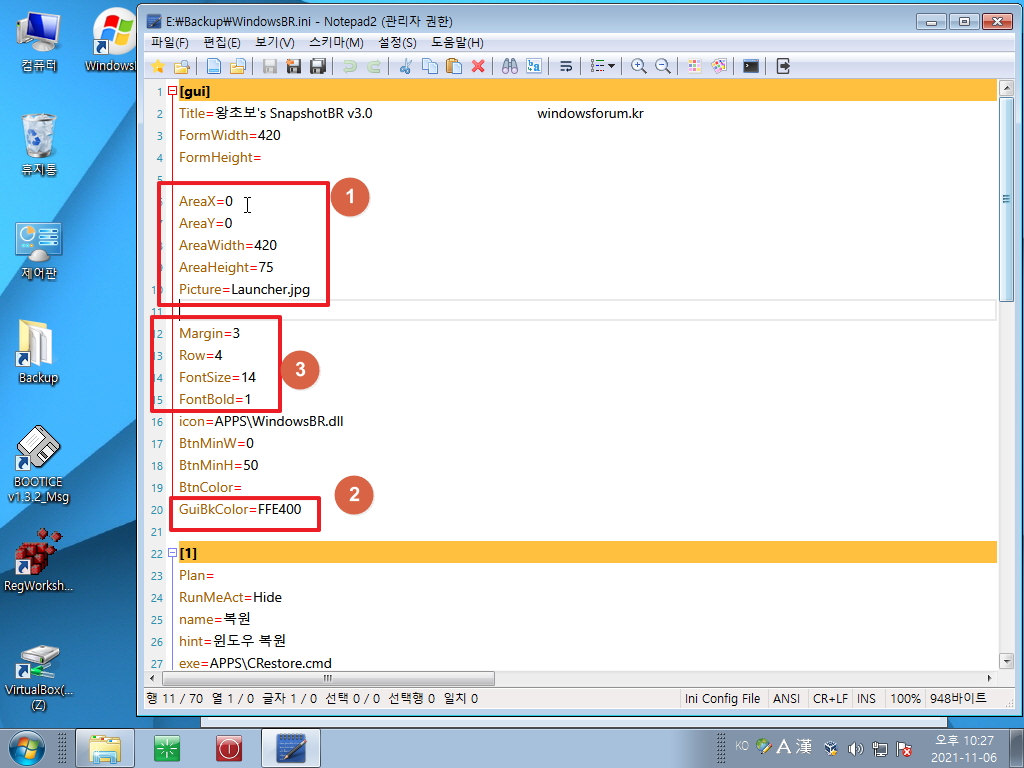
6. 런처 실행 모습입니다..배경색이 노란색입니다.. Snapshot 수동실행의 경우 아이콘을 넣으면 다른 버튼도 폭이 커저야해서 아예 아래처럼 차벌화를
두었습니다
제목창에는 런처처럼 보이게 하기 위해서 최소화,최대화,종료 버튼을 없애 버렸습니다.
기존 런처와 다른 분위기가 나기를 바랬습니다..런처처럼 보이시나요...
지금은 닉네임이 저의 닉네임이 들어가 있지만..수정해서 지인분들 컴퓨터에 복구시스템을 구축해 드릴때에는..본인 닉네임을 사용하시면 됩니다
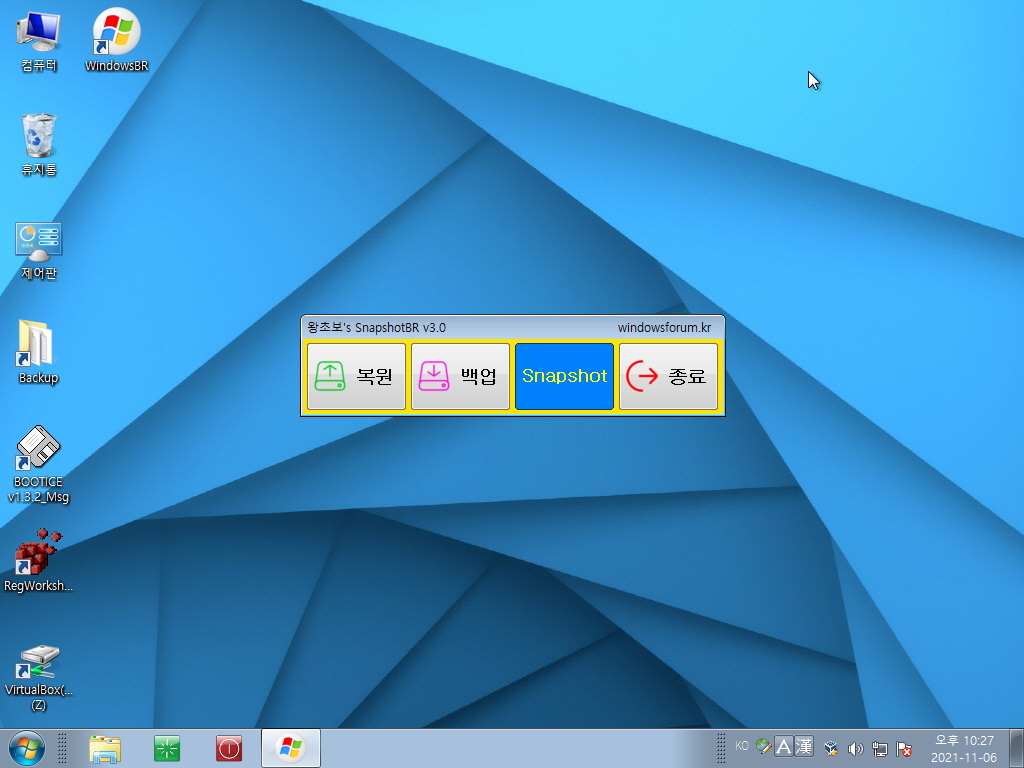
7. USORT.EXE 에서 추출한 정보를 드라이브 문자 순으로 정렬해서 보여주고 있습니다..이런것이 가능하네요..
볼륨명을 추출해서..윈도우 파티션 백업용 파티션에 보여주고 있습니다...백업시 주의사항도 보여주고 있습니다
런처에서 백업,복원 버튼을 클릭하고 오기 때문에 여기서 다시 확인하는 메세지는 없습니다 예(Y)를 하면 바로 백업이 시작됩니다
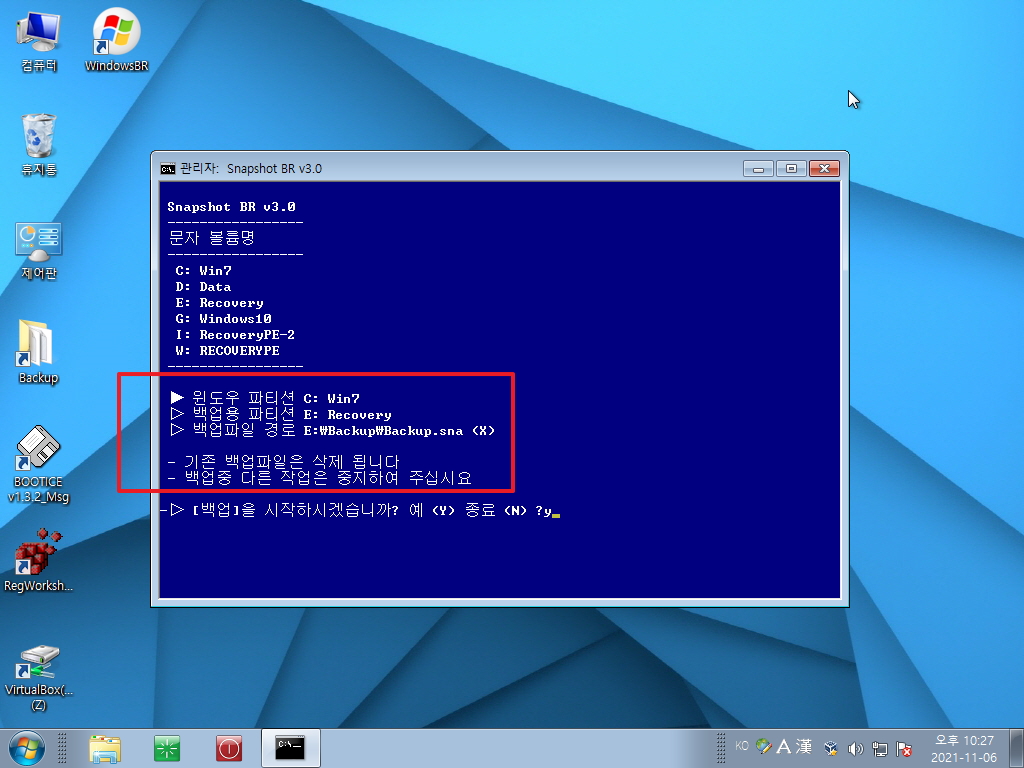
8. 바로 백업이 시작되었습니다
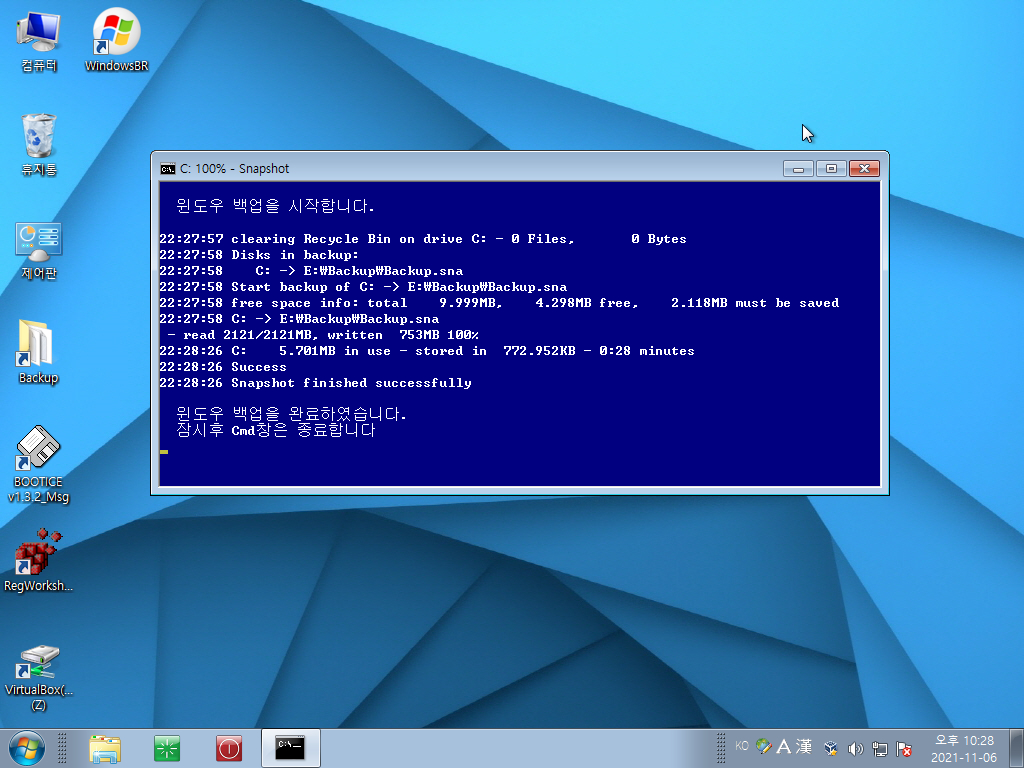
9. 복원 cmd 입니다..복원시 주의사항을 보여주고 있습니다
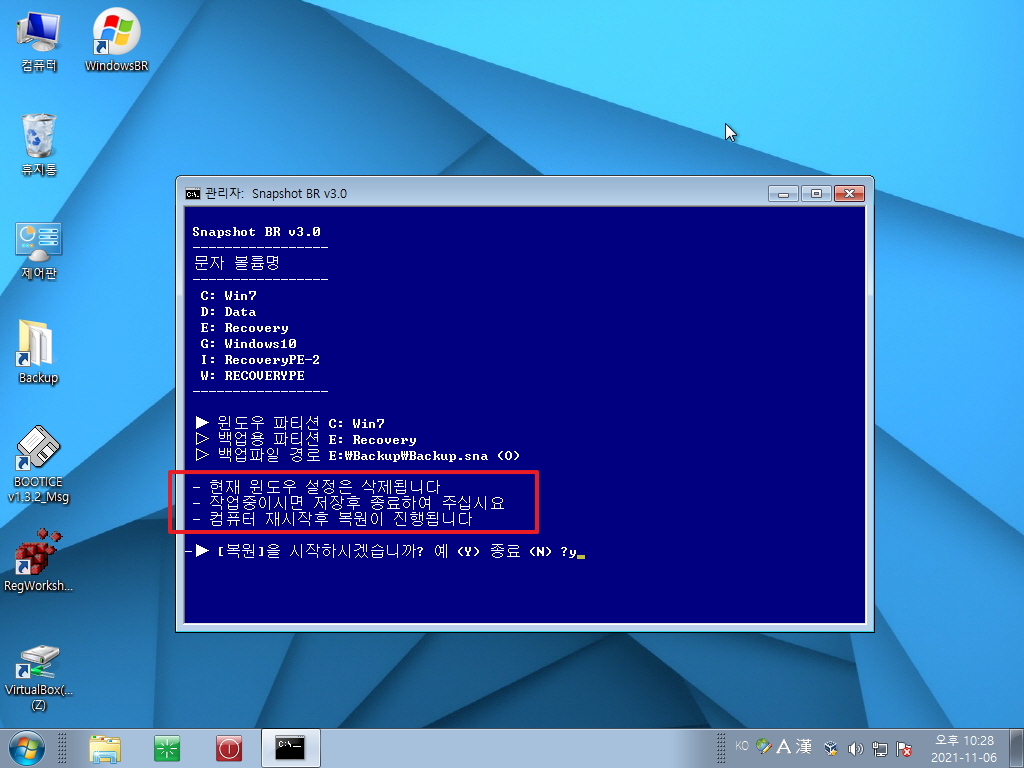
10. 재부팅 메세지입니다
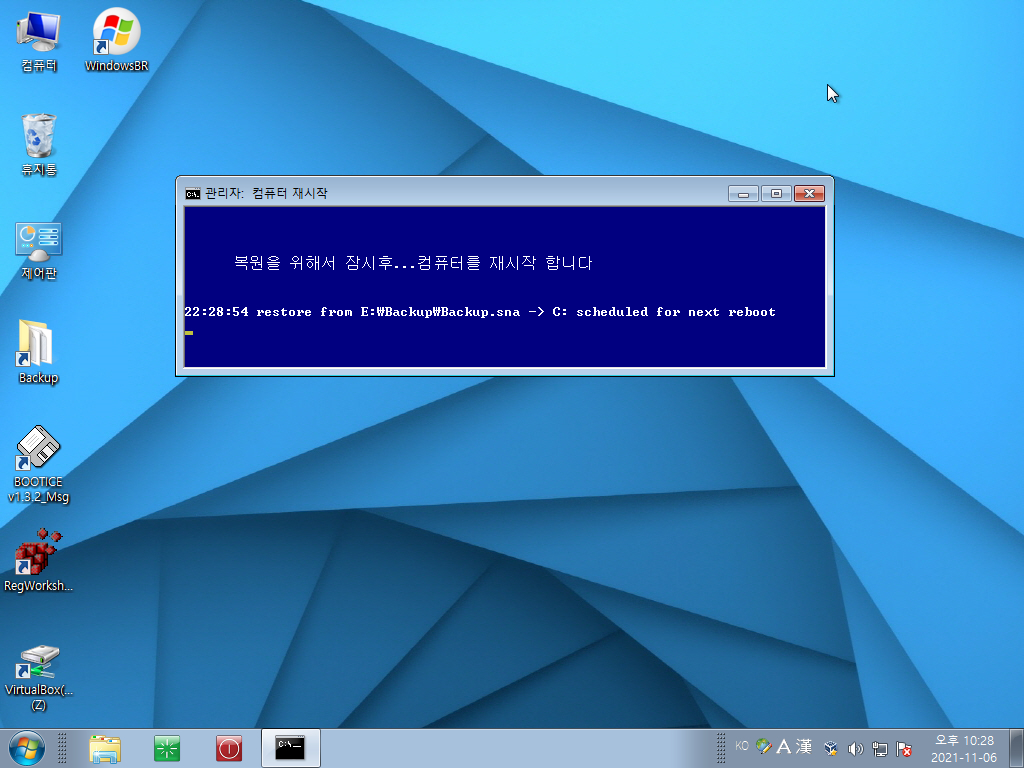
11. 재부팅후 복원중입니다
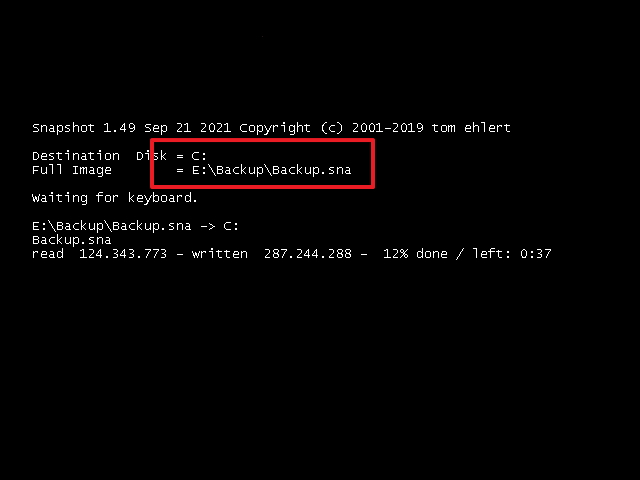
12. pe에서 런처 실행 모습입니다 글자가 너무 굵은것 같으시면 FontBold=0 으로 수정해서 활용하시면 됩니다

13. 디스크 정보가 잘 정렬이 되었습니다

14. 백업을 하였습니다

15. 복원시 cmd 입니다
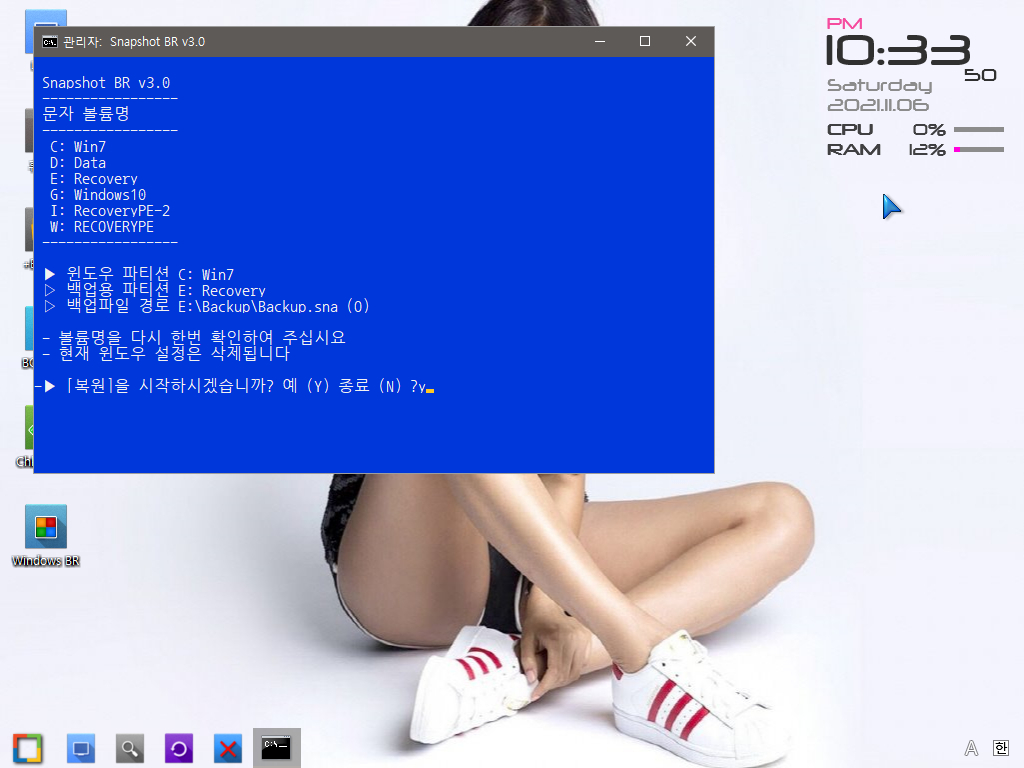
16. 복원이 완료가 되었습니다

17. Snapshot gui 실행 모습입니다 영문이네요
(추가내용입니다)
snapshotKor.exe snapshot64Kor.exe 파일을 추가로 넣고 snapshot.cmd 를 수정해서 수동은 한글로 실행을 하게 하시면 좀더 편하실것
같습니다

18. 드라이브 문자 정렬을 위해서 sort.exe 파일이 있어야 합니다

19. WindowsBR.exe 런처의 경우 upx 압축이 되어 있지 않아서..ResourceHacker로 아이콘을 교체하실수 있습니다
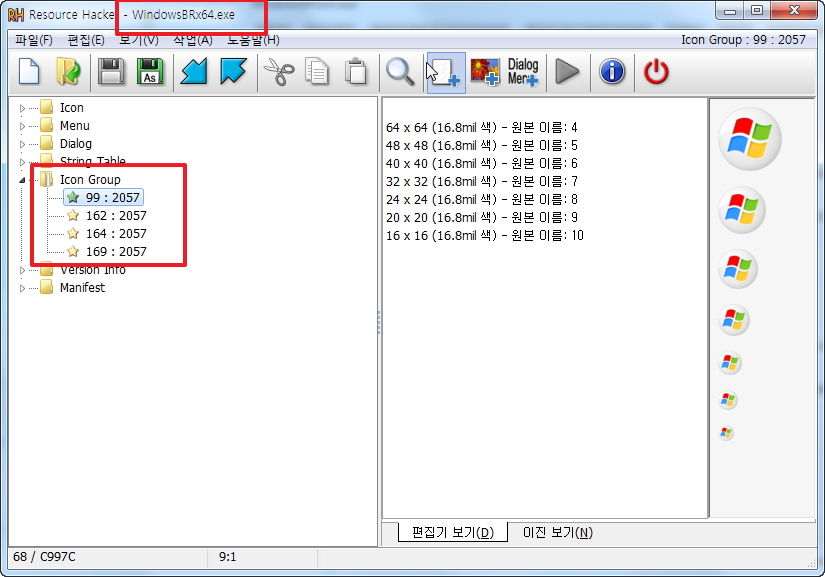
20. 수정한 런처의 경우 x86 버전은 4개 x64은 1개가 검출이 되고 있습니다...오토잇으로 되어 있어서..어쩔수가 없습니다.
이런 부분들을 감안하시고 활용을 하여 주십시요
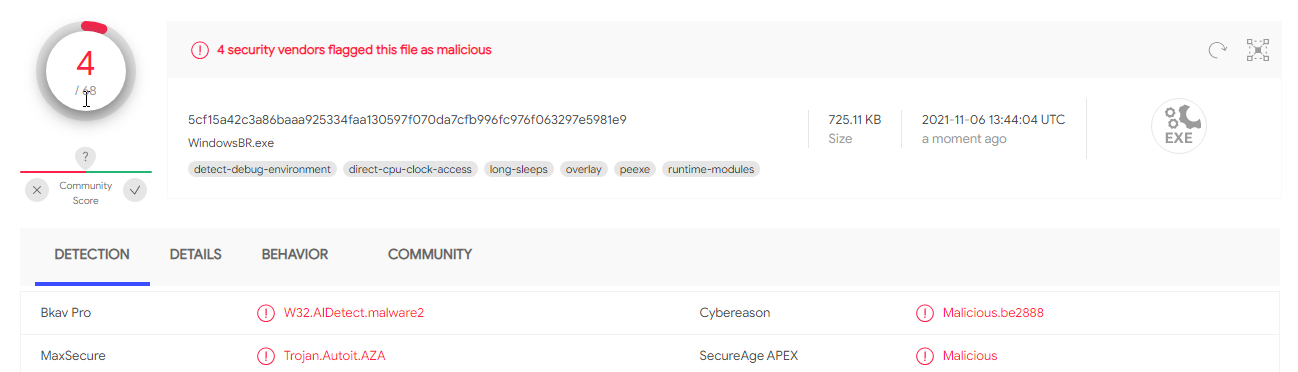
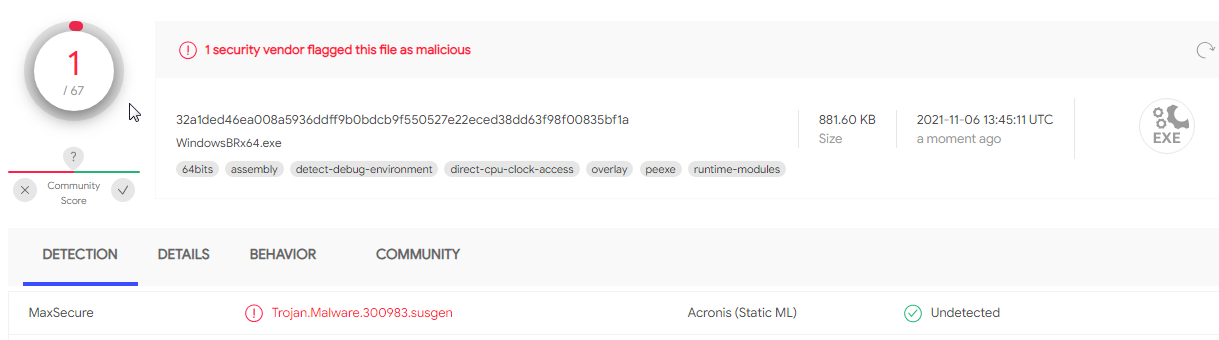
21. 마무리
지후빠님께서 소중한 지식을 베풀어 주셔서..기존에 소개하여 드렸던 cmd 한개로 된 SnapshotBR.cmd에 활용을 하여 보았습니다
기존 cmd에서 부족한 부분에 대한 조언이 있어서 설명도 추가를 하고..아예 런처도 cmd과 어울리도록 수정을 해서 적용을 하여 보았습니다
이제까지 소개하여 드린 cmd는 완벽한것이 아닐것입니다...
부족한 부분들이 보이시더라도 양해를 하여 주십시요.
초보분들께서 cmd로 백업,복구 프로그램을 만드시는데 작은 도움이라도 되고 싶은 마음에 시작한것인데...오히려 제가 더 많이 배운것 같습니다
본인만의 멋진 백업프로그램을 만들어 활용하시는 그날까지 화이팅입니다..
일요일이 되었네요..
편안하신 하루가 되시길 바랍니다
종료하였습니다
댓글 [59]
-
파란하늘흰구름 2021.11.07 12:00
-
삼다수 2021.11.07 12:09
수고 많으셨습니다.
-
이현우 2021.11.07 12:36
수고 감사합니다.
-
모세 2021.11.07 13:58
수고하셨습니다. 감사합니다.
-
프리네 2021.11.07 14:33
연일 수고가 많습니다....편안한 휴일 되세요....^^
-
짱이시네욤 2021.11.07 16:32
수고하셨습니다. 감사합니다.
-
REFS 2021.11.07 18:02
수고하셨습니다..
-
붉바리 2021.11.07 18:03
감사합니다.
-
광마객 2021.11.07 22:12
수고 많으셨습니다.

수고많으셨습니다.